netKar PRO - Руководство пользователя
9. Основы настройки болида
Чтобы стать быстрее вам ещё ни раз придётся вернуться в режим гоночного дня. Неотъемлемой частью таких тренировок являются изучение пределов автомобиля и понимание трасс. Но также важнейшим аспектом ваших тренировок станут работы, по изменению настроек автомобиля под ваш стиль пилотажа и под конкретную конфигурацию трассы. В этой главе содержится краткий обзор основных настроек автомобиля и их влияния на поведение машины.
Настройки можно изменять непосредственно в netKar PRO, находясь в боксах или на питлейне.
Примечание: Находясь в боксах, вы можете изменять любые доступные на автомобиле настройки, в то время как на питлейне можно менять лишь ограниченное из количество. Так на питлейне можно делать такие операции, как замена покрышек, изменение давления шин, добавление топлива. В то же время, более сложные изменения, например, изменения передаточных чисел в коробке переключения передач или тонкая настройка подвески, доступны только тогда, когда автомобиль находится в боксах.
Когда автомобиль находится в боксах, вы увидите экран настроек как на рисунке ниже:
Существуют 7 основных вкладок в настройках:
- Файл (File)
- Шины (Tyres)
- Подвеска часть 1 (Suspension part 1)
- Подвеска часть 2 (Suspension part 2)
- Общие настройки часть 1 (General setup part 1)
- Общие настройки часть 2 (General setup part 2)
- Инженер (Engineer)
Различные варианты настроек будут рассмотрены в разрезе соответствующих вкладок. Общий же принцип заключается в том, что для изменения параметра настроек необходимо использовать соответствующие кнопки “+” и “-”, расположенные у соответствующего параметра. Для более значительного изменения соответствующие кнопки практичнее удерживать, а не нажимать на них много раз.
Вкладка File
На этой вкладке вы можете проводить операции с файлами настроек: сохранять настройки в файл, загружать файл настроек. О том, как загрузить файл настроек смотрите главу 8.
Также тут вы можете изменить скин (skin) вашего автомобиля с помощью соответствующей настройки. Скины загружаются в режиме реального времени, так что вы сразу увидите изменения прямо из кокпита.
И, наконец, на этой вкладке отображается фактический клириенс автомобиля, хотя повлиять на него на этой вкладке вы не сможете, так как настраивается он на вкладках настроек подвески (“susp1” и “susp2”).
Вкладка Tyres
Это вкладка, на которой вы можете производить настройки покрышек (иллюстраци ниже).
Эта вкладка посвящена тому, что соединяет нашу машину с дорогой, и от чего очень многое зависит.
С одной стороны, на данной вкладке вы можете установить новый комплект шин (передние и задние шины отдельно), а с другой, вы можете узнать о температурах на покрышке с целью принятия решения о необходимости изменения каких-либо настроек .
Примечание: на датчике температуры IMO (Inside – Middle – Outside) означает Внутренняя – Средняя – Внешняя части покрышки (относительно машины), т.е. показывает температуру по трем зонам покрышки.
Вкладка Susp 1
Важной частью гоночного автомобиля является подвеска. Вы можете настроить подвеску при помощи двух вкладок: “Susp 1” и “Susp 2”. Вкладка “Susp 1” изображена ниже:
Параметры, расположенные в верхней части экрана, отвечают за настройку передней подвески, в то время как параметры внизу экрана отвечают за настройку задней подвески. На Formula1600 и Formula1800 задняя подвеска симметрична, в то время как на Formula2000 и Ftarget обе стороны имеют свои собственные системы подвески, что позволяет настраивать подвеску для каждой стороны машины отдельно. Основное внимание в первую уделяется таким настройкам, как стабилизаторы поперечной устойчивости (“ARB”, от Anti-roll bar), пружины, амортизаторы, вынос и проч.
Вкладка Susp 2
Остальные настройки подвески находятся на вкладке "susp 2”, которая приведена для Formula1600 на рисунке ниже. Эта вкладка позволяет проводить детальную доводку подвески во взаимосвязи с колесами, например, настраивать сход-развал (camber), схождение колес (toe-in и toe-out на Formula2000 и FTarget), давление в покрышках (pressure).
Вкладка Setup 1
Общие настройки параметров организованы в двух следующих вкладках. Первая направлена на общие настройки, не связанные с резиной и подвеской, которые вы будете часто использовать. Вторая закладка также касается общих настроек, которые, впрочем, вам придется настроить заметно реже, а вполне возможно, что вам придется их настроить один раз.
Вкладка Setup 1 изображена на рисунке ниже:
На данной вкладке можно, в частности, заправить необходимое количество топливо в баки (установлением соответствующего количества топлива и нажатием кнопку “fill”). Вы можете также изменять максимальный угол поворота колес. Еще одной важной настройкой является баланс тормоза (brake bias) и мультипликатор тормоза (brake mult).
Мультипликатор тормоза
Мультипликатор тормоза представляет собой важный параметр. Отметим, что его повышение, не дает вам большее максимальное тормозное усилие. Вместо этого она просто сокращает рабочий ход педали тормоза. Если значение ниже 100%, то даже при полностью нажатой педали тормоза вы не получите максимального тормозного усилия. Когда мультипликатор установлен выше, чем 100%, вы, напротив, получите максимальное усилие прежде, чем нажмете педаль до конца. Отметим, что это значит, что показатель мультипликатора, установленный на 120%, не даст вам 120% тормозного усилия, а даст все те же 100%. Но при этом в ближе к концу хода педали просто появится мертвая зона, в которой тормозное усилие не растет.
Прогнозируемый эродинамический центр давления (proj aero CP)
Данное значение отражает относительное расположение прогнозируемого аэродинамического центра давления по отношению к центру тяжести автомобиля. Отрицательное число означает, что аэродинамическое давления относительно центра тяжести находится ближе к передней оси болида. Положительное число, напротив, означает, что центр аэродинамического давления находится ближе к задней оси. Проще говоря, отрицательное значение означает избыточную поворачиваемость в скоростных поворотах, а положительные значения означают недостаточную поворачиваемость.
На этой вкладке также можно поменять передаточные числа КПП (на всех машинах кроме Formula1600).
Для машин Formula2000 и FTarget на данной вкладке также предусмотрены настройки переднего и заднего крыльев. Также здесь вам будет предоставлена информация о прогнозируемой максимальной скорости с текущими настройками крыльев.
Вкладка Setup 2
Вторая вкладка настройки позволяет устанавливать персональные настройки, например угол обзора (FOV, от Field of View), применяемый во время пилотирования.
Чем меньше FOV, тем ближе к рулевому колесу будет находиться точка зрения. При использовании нескольких мониторов, вы можете таким образом настроить вид, при котором боковые зеркала будут в боковых мониторах, а основной вид на дорогу – в центральном. Более высокое значение показателя отодвинет точку зрения дальше от рулевого колеса и сузит угол обзора.
Вы можете также настроить под себя расположение головы виртуального пилота, например, в соответствии с вашими биометрическими параметрами.
Также на данной вкладке вы можете включить автоматическое сцепление.
Примечание: Автоматическое сцепление помогает вам во время старта гонки, потому что не у всех водителей есть оборудованные третьей педалью педальные блоки. Однако, в большинстве ситуаций авто-сцепление не помогает предотвращать остановку двигателя. Например, при вылете вам придется нажать сцепление самостоятельно, чтобы двигатель не заглох.
Здесь же можно подстроить усилие обратной связи.
Вкладка Engineer
Данная вкладка создана для указаний команде механиков, но так как ни один из автомобилей в netKar PRO не оснащен связью с боксами, то пока данная вкладка не используется. Вы можете спокойно проигнорировать её.

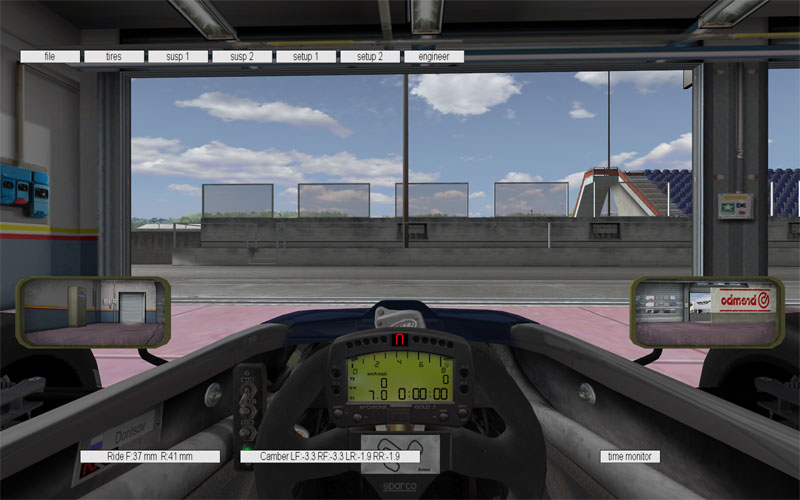
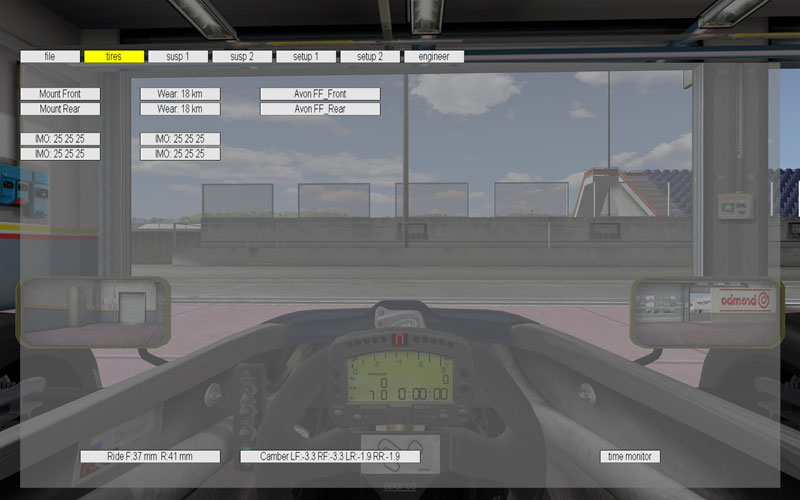
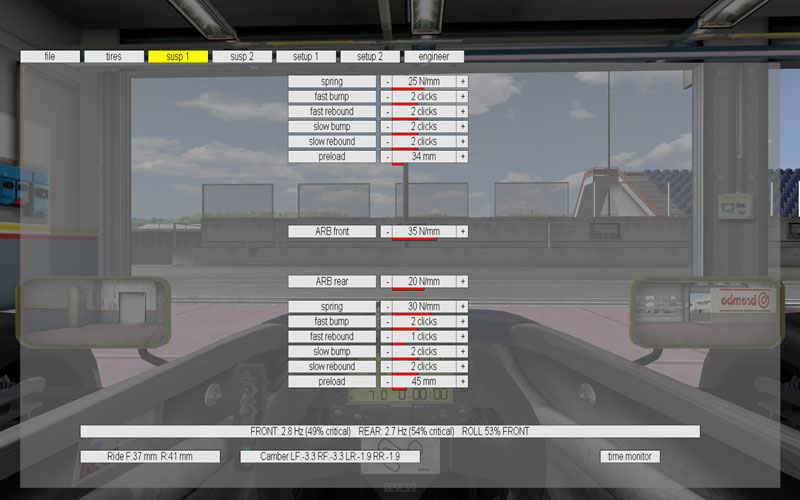
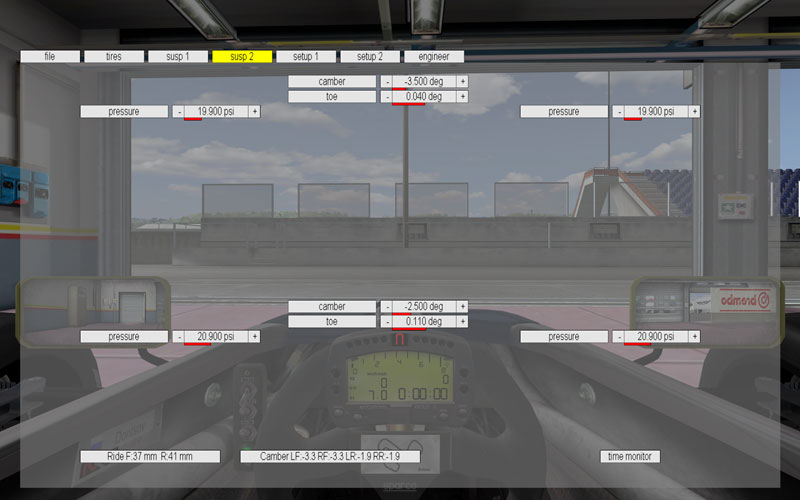
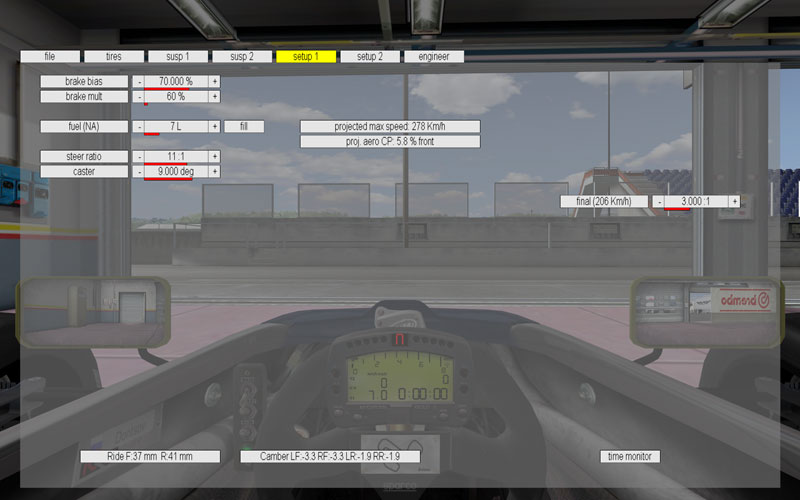
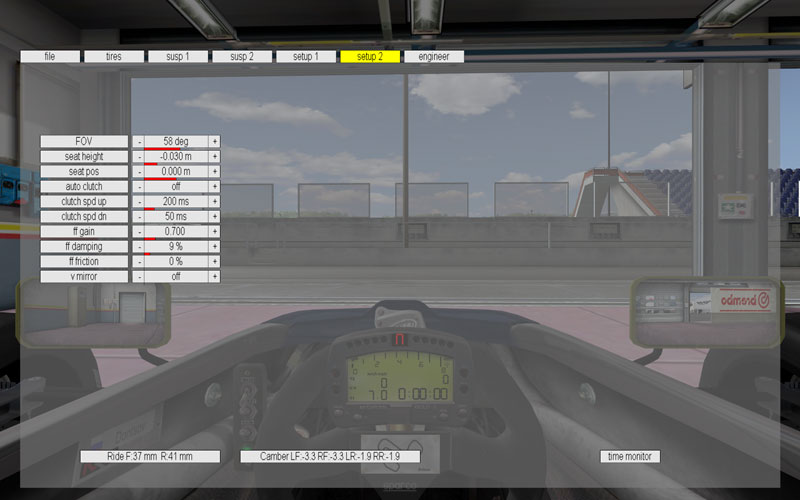





Комментарии 0